Come riavviare il tuo server Plex Media

Plex Media Server è rinomato per un'esperienza utente semplice e intuitiva, quindi potresti essere un po 'sorpreso se ti ritroverai perplesso su come riavviare il tuo server . Non preoccuparti, ti abbiamo coperto.
Dov'è il * @% ^ pulsante di riavvio?
Se sei un utente Plex normale, sei stato abituato a interagire con il tuo Plex Media Server tramite la GUI basata sul Web: il luogo in cui è possibile gestire tutti i tipi di attività come l'impostazione dell'accesso remoto, la condivisione della libreria con gli amici e l'ottimizzazione dei media, oltre ad altre attività e miglioramenti di routine.
Mentre si può fare quasi tutto dall'interfaccia Plex, c'è una cosa che potresti aver notato: non c'è un pulsante di reset. Nessun pulsante, nessun interruttore, nessun collegamento, non un singolo riferimento per avviare, arrestare o riavviare Plex Media Server da trovare in qualsiasi menu di sistema.
Per quanto possa sembrare sconcertante all'inizio, in realtà è un modo intelligente per garantire la stabilità del server: è possibile riavviare Plex Media Server solo se si è seduti al computer su cui è in esecuzione, perché è l'unico modo per assicurarsi di poterlo riaccendere. Se stai accedendo alla tua installazione Plex tramite la GUI web lontano da casa (ad esempio durante un viaggio di lavoro) e accidentalmente lo chiudi, il server è spento finché non torni a casa per avviarlo di nuovo.
Come Riavvio del server Plex Media
Quindi, se non è possibile riavviarlo dal pannello di controllo Web, come si svolge il lavoro? Il modo in cui si riavvia Plex Media Server varia in modo significativo a seconda del sistema su cui viene eseguito, dal kludgy all'utile. Su Windows e macOS, non esiste una funzione di riavvio dedicata, e ti rimane semplicemente uscire dall'applicazione e avviarla di nuovo.
Cerca l'icona Plex nella barra delle applicazioni di Windows (o nella barra dei menu di macOS).
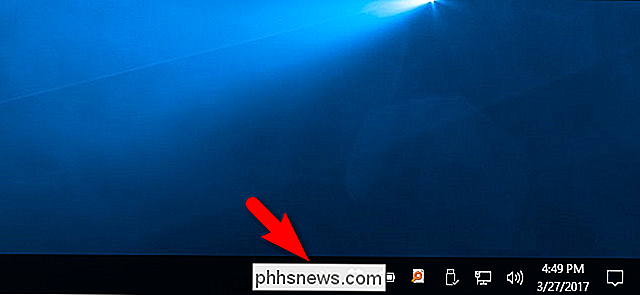
Seleziona "Esci" per arrestare il server in modo sicuro.
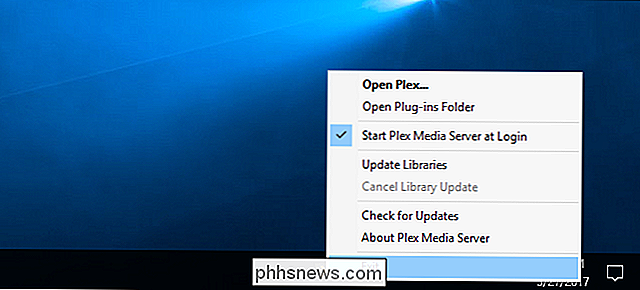
Riavvia l'applicazione come faresti normalmente usando un collegamento nel menu Start, nel Dock o simili per accenderlo.
Se stai usando Plex Media Server su una piattaforma unix come Linux o FreeBSD, inizierai, fermerai e riavvierai il tuo Plex Media Server dalla riga di comando. I seguenti comandi autoesplicativi attivano ogni evento:
servizio plexmediaserver start service plexmediaserver stop service plexmediaserver restart
L'approccio basato sui comandi è significativamente più flessibile perché consente, se lo si desidera, di impostare un cron job su pianifica quando il server viene avviato, arrestato o riavviato.
Se si esegue Plex Media Server su un'appliance di archiviazione come un Synology NAS, in genere si trova un posto all'interno del dashboard dell'appliance stessa (non il Plex GUI) per riavviare l'applicazione Plex. Synology, ad esempio, ha un "gestore pacchetti" sui propri dispositivi e puoi utilizzare il menu "Azione" per i singoli pacchetti per avviarli e fermarli, come illustrato di seguito.
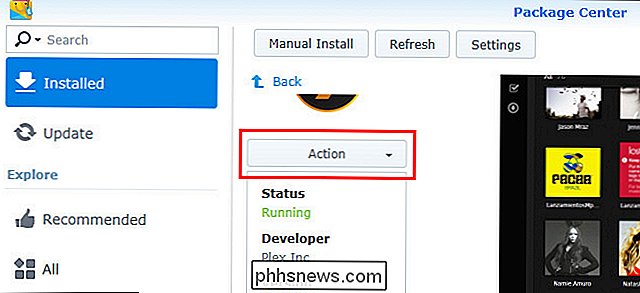
Poiché la maggior parte delle appliance di archiviazione esegue un ambiente simile a NIX sotto la GUI, è possibile impostare spesso un lavoro simile a cron: ecco un esempio dal forum Synology in cui qualcuno ha utilizzato l'Utilità di pianificazione integrata nel dispositivo per pianificare una sequenza di avvio / arresto per riavviare il proprio Plex Media Server in base a una pianificazione.
Con il mistero del pulsante di riavvio mancante risolto, saprai esattamente dove cercare la prossima volta che devi riavviare il tuo Plex Media Server.

Come aggiungere e modificare i bordi delle celle In Excel
I fogli di calcolo Excel possono essere difficili da leggere a colpo d'occhio, grazie alle informazioni dettagliate e alla formattazione della griglia. Trascorrere un po 'di tempo sul foglio di calcolo per renderlo più facile da leggere è un vantaggio solido, a partire dai bordi attorno a celle diverse.

Come impostare Condivisione file di rete su macOS, senza condividere nome utente e password
Condividere i file sulla rete è conveniente, ma non senza rischi. Se lasci aperte le autorizzazioni, chiunque sulla rete può vedere tutti i tuoi file, il che non è l'ideale per le reti di grandi dimensioni. Ma se blocchi le cose, dovrai condividere l'account utente del tuo Mac con chiunque abbia bisogno di accedere ai file.



